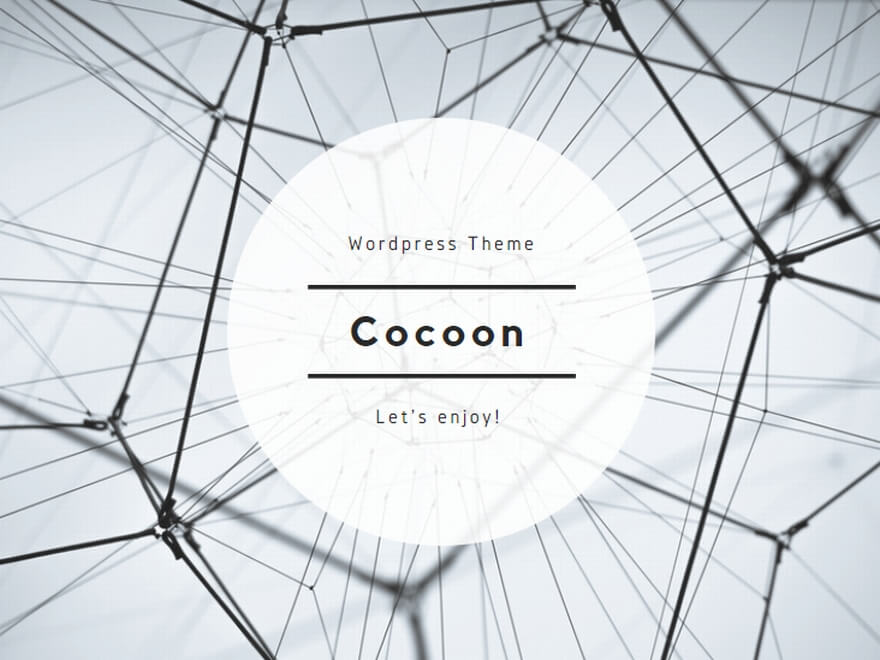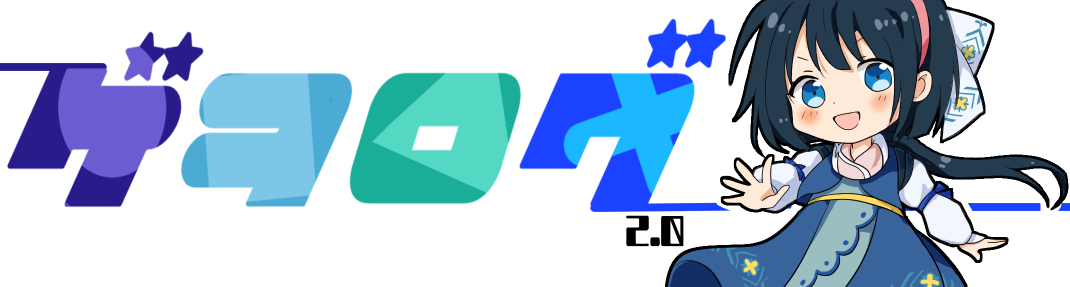☟基本的にはこの通りにやればOK牧場。
Steam コミュニティ :: ガイド :: Dedicated Server Help
現状Winのサーバー環境で動作するバッチファイルを常設するのが最善です。さくらインターネットなどでWindows Serverをレンタルする。その後、リモートデスクトップ接続機能でIPを指定してコマンドしていくことになります。
①まず、ポートを開ける
・7777 UDP
および
・27015 UDP
このふたつが開ける必要のあるポート番号。ファイアーウォールの設定については次を参照のこと。
WindowsServerでファイアウォールのポートを許可する手順 – Rainbow Engine
②SteamCMDをインストールする
☟このページに沿ってインストールすれば良いでしょう。
SteamCMD – Valve Developer Community
C以下にsteamcmdという名のフォルダを作って…

③コマンドラインからゲームをアップデートする。
cmdを実行し、SteamCMDフォルダにアクセスした後(cd c:\steamcmdなどなど)、次のコマンドを実行するとアプデに入ります。
ここで”InstallDirectory”にはインストールしたいGBのディレクトリを示せばよい。
このようにCドライブ直下にインストールしたいのであればこれでOKです。
④Steamフォルダからバッチファイルを実行する
☟バッチファイルの場所はc:\gbserver配下で設定した場合は次のようになる。
※鯖のアプデの方法
③にに戻って再び行えばよい。アプデ後④を再び実行すればあなたも有能な鯖缶!
※追記:現在はSteamCMDのGUI版を使ってアプデがかなり簡単にできます!次のリンクに鯖プログラムのインストールからアプデに至るまですべてが書かれてます!参考にしてください!
Steam コミュニティ :: ガイド :: VPS Server Setup – Steam CMD